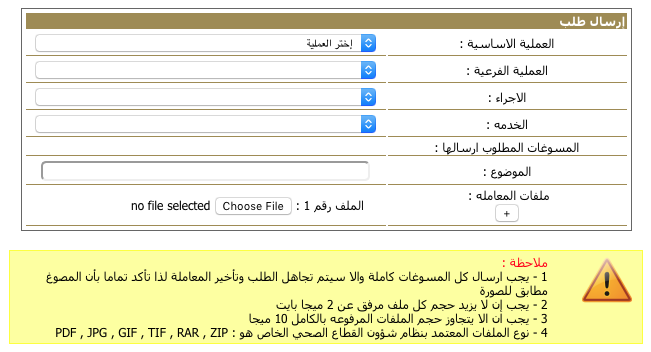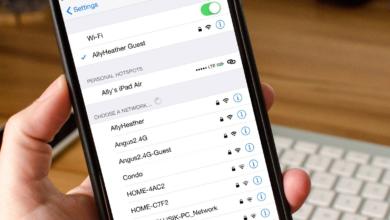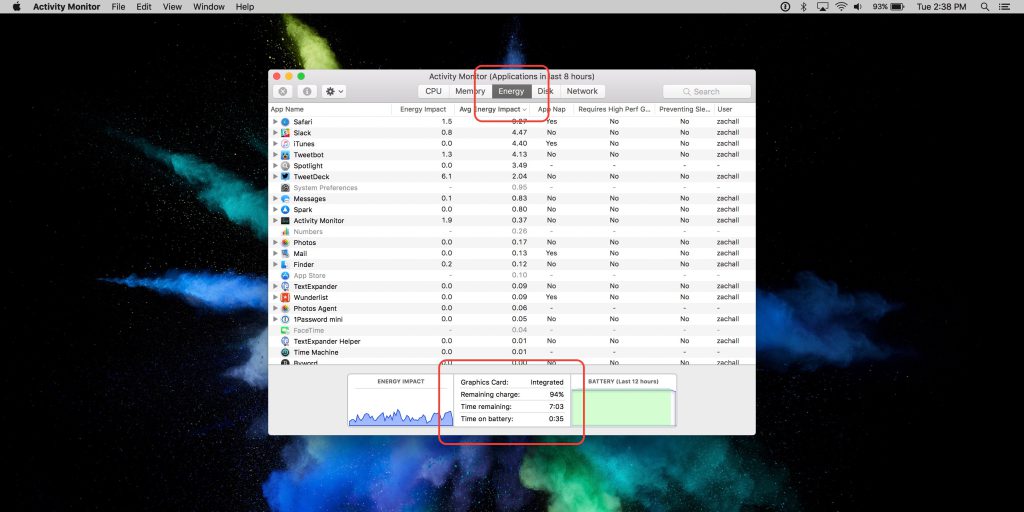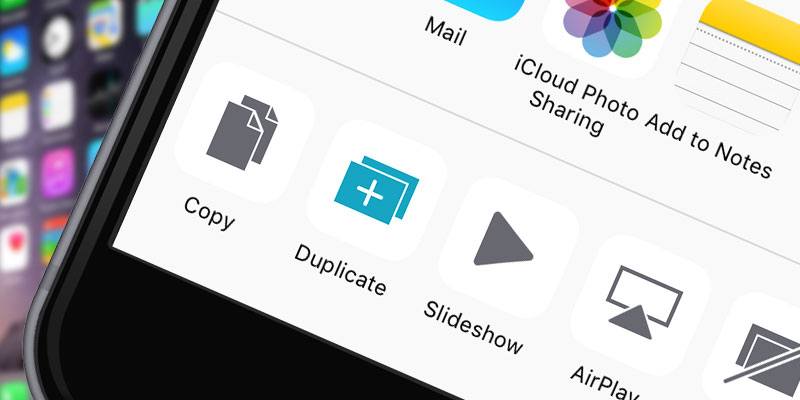ملفات PDF من أكثر الملفات تداولاً لتنقال المستندات بصورة رقمية سواء كانت وثائق رسمية أو صفحات مذكرة دراسية أو حتى كتاب بأكمله، و مع تسارع تقديم الخدمات الإلكترونية للكثير من الجهات الحكومية و التعليمية و التجارية، أصبحت تطالب المستخدم العادي بإرسال بعض المستندات بصورة ملفات PDF و لكن للأسف تشترط في كثير من الأحيان حجم معين لحجم الملف بحيث لا يتجاوز على سبيل المثال 2MB أو 500KB و غيرها. و كذلك بأن تكون جميع المستندات مرفقة في ملف واحد PDF.
في الخطوات التالية سوف نذكر طريقة دمج أكثر من ملف PDF مع بعضها في ملف واحد و تقليل حجمها وذلك بإستخدام تطبيق المعاينة Preview المدمج في نظام التشغيل الخاص بأجهزة الماك OS X دون الحاجة لبرامج إضافية.
بعد نسخ المستندات عن طريق الماسح الضوئي و حفظها بصيغة PDF على جهاز الماك أو تحميلها من آي موقع.
لدمج أكثر من صفحة في ملف واحد نقوم بعمل الآتي:
- فتح المستند الأول بإستخدام تطبيق المعاينة ( النظام يستخدم التطبيق بشكل إفتراضي مالم تقوم بعمل غير ذلك)
- نقوم بإظهار القائمة الجانبية و عرض المصغرات Thumbnails (الإختصار alt+⌘+2) أو من خلال قائمة عرض -> صور مصغرة
View ->Thumbnails
3. نقوم بسحب و إفلات المستند الجديد فوق مصغرات المستند الأول، كما يمكننا سحب ملف PDF كامل أو أكثر من آي مجلد في الباحث Finder و إفلاته فوق المصغرات بدل من سحب كل صفحة على حدة.

4. نقوم بتكرار العملية رقم ٣ مع جميع المستندات المطلوبة و دمجها جميعا في المستند الأول ( أو من خلال تجميع كل الملفات في مجلد واحد و “تحديد الكل” و سحبها جميعا Select All فوق المستند الأول لتسريع العملية)
5. حذف الصفحات الغير مرغوبة من خلال النقر عليها و تحديدها في قائمة المصغرات و الضغط على “الحذف Delete ”
6. نقوم بترتيب الملفات حسب المطلوب و إعادة تدوير الصفحات العامودية أو الأفقية للنسق الصحيح من خلال آيقونة التدوير في الشريط العلوي
7- إغلاق أو حفظ من قائمة ملف
و لتقليل الحجم نقوم بالآتي:
1. فتح الملف المراد تقليل حجمه
2. نختار ( ملف -> تصدير ) و من القائمة نختار
File -> Export

3. من شاشة الحفظ التالية نختار التنسيق : PDF
و من مرشح Quartiz نختار : Reduce File Size
ملاحظة: في بعض الأحيان يكون تقليل الحجم مؤثر بشكل كبير على جودة المستندات و بالتالي تظهر مشوشة، لذا ينصح بسحب المستندات من خلال الماسح الضوئي بدقة عالية جدا.